

您可以使用 [CA ARCserve Backup 伺服器管理] 或 [中央代理程式管理] 來變更 CA ARCserve Backup 節點的已指派優先順序類別。 這些層是用於依照受監控節點的優先順序層級來篩選 CA ARCserve Backup 儀表板上顯示的資訊。
[節點層配置] 對話方塊包含三個優先順序類別 (高優先順序、中優先順序與低優先順序),而當節點新增至系統並進行瀏覽時,此對話方塊即會自動填入資料。 根據預設,[高優先順序] 層已配置為包含所有 CA ARCserve Backup 伺服器 (主要與成員) 以及任何已安裝 CA ARCserve Backup 應用程式代理程式的節點 (例如 Oracle、Microsoft Exchange Server、Microsoft SQL Server、Microsoft Sharepoint Server 等),而 [低優先順序] 層已配置為包含所有其他節點 (已安裝檔案系統代理程式)。 [中優先順序] 層並未配置為包含任何節點,可用於自訂的用途。
從 [CA ARCserve Backup 伺服器管理] 或 [備份管理員] (在 [來源] 索引標籤中的 [Windows 系統] 上按一下滑鼠右鍵) 或從 [中央代理程式管理] (以滑鼠右鍵按一下 [Windows 系統]) 存取 [節點層配置] 對話方塊,即可重新配置及自訂每一層的節點指派,以符合您的個別需求。
配置節點層
[節點層配置] 對話方塊會開啟,並顯示指派給每個層類別 ([高優先順序]、[中優先順序]、[低優先順序]) 的節點。
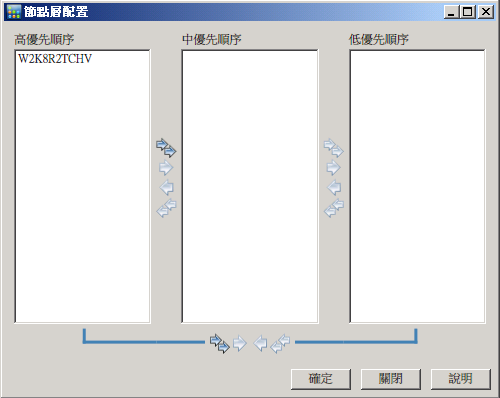
附註:使用 "CTRL" 或 "SHIFT" 按鍵組合,可以選取多個節點進行層指派。
已變更節點層的指派,以符合您的個別需求。
檢視本機電腦下的連線
該電腦的連線詳細資訊即會出現在右窗格中。
配置偵錯層級
隨即出現 [配置偵錯層級] 對話方塊。
該電腦的偵錯層級配置即完成。
啟用或停用 SRM 用戶端
|
Copyright © 2013 CA.
All rights reserved.
|
|